- データ復旧
- iOS データリカバリ
- PC / Mac データリカバリ
- ディスク
- Blu-ray プレイヤー
- ファイル転送
- iPhone データ転送
- 修復 & ロック解除
- iOS システム修復
- iPhone ロック解除

AppGeekerの目標は、エンターテインメント、システムの修復、及びデータのより安全かつ効率的な管理など、ユーザーのニーズに合った最適なソリューションを提供することです。
ゲームプレイを録画して、友人やファンと共有することは、Minecraftの楽しみの一つです。しかし、録画方法を知らない人も多いでしょう。本記事では、Minecraftの録画方法についてまとめ、より簡単に録画できるようにご紹介します。
マイクラのプレイをYoutubeに上げたいときや、作った建造物を動画で残したいときゲーム画面を録画する必要があります。ゲーム録画をする方法はいくつかあり、無料ですることができます。今回は無料・有料でマイクラのプレイ画面の録画方法をあわせて5つ紹介します。
Minecraft(マイクラ)は、Mojang Studiosが開発したサンドボックススタイルのビデオゲームで、2009年に最初にリリースされました。このゲームでは、無限の世界の中でブロックを破壊し、配置することができます。プレイヤーは、ゲーム内の素材を使用して建築物や機械を建設し、食料を栽培し、動物を飼育し、モンスターと戦いながら生き残ります。
Minecraftには、さまざまなゲームモードがあります。サバイバルモードでは、プレイヤーは飢え、疲れ、怪物に襲われるなどのリアルな要素を考慮して生き残らなければなりません。クリエイティブモードでは、プレイヤーは無制限のブロックやアイテムにアクセスでき、創造力を発揮して建物や作品を作成することができます。アドベンチャーモードでは、プレイヤーは制限されたリソースを使って、事前に設定された目標を達成するためにプレイしなければなりません。

AppGeeker Screen Recorderはワンクリックで画面・音声録画することができます。ウィンドウを指定して録画したり、簡単操作で動画編集もすることができます。
ステップ1. AppGeeker Screen Recorderを起動し、「動画レコーダー」を選択します。フルスクリーンにするのか画面の一部だけを録画したいのかを選びます。
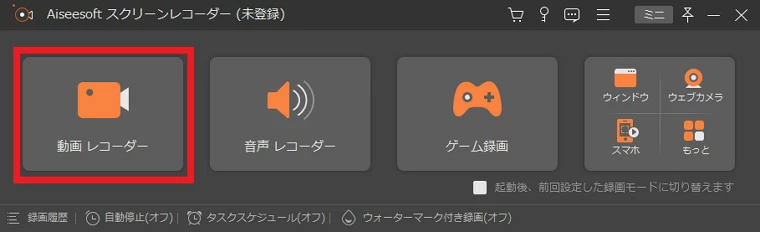
ステップ2. 音声はPCとマイクの音それぞれオンオフ設定できます。
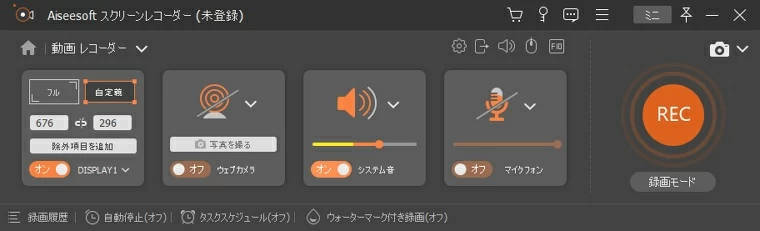
ほかにも以下のような設定ができます。
・録画したビデオの保存先の設定
・動画のフレームレート・画質の設定
・録画中にマウスポインタを表示させる
オプションを設定したらしっかりと設定を保存しましょう。
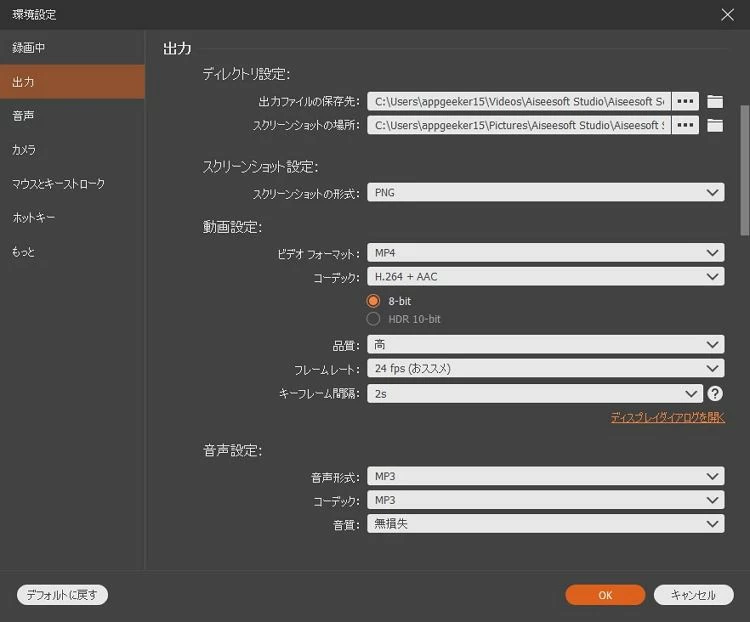
ステップ3. 録画を開始したい場合はRECボタンをクリックしましょう。するとこのようなタスクバーが表示され、録画状況を確認できます。
![]()
ステップ4. 動画の録画を終了したい場合は赤い四角いボタンをクリックすることで終了することができます。録画した動画はMP4形式で指定したフォルダへ保存されます。
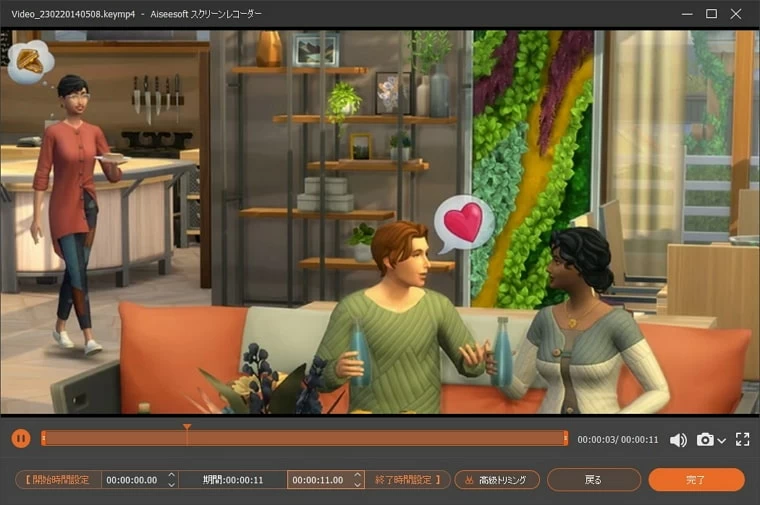
Icecream Screen Recorderは画面を音声付きで録画する使いやすいソフトウェアです。アプリやウェビナー、zoomなどを録音することができます。
フルスクリーンで録画したり、録画したいエリアを選択して録画することができます。
画面の録画中にテキストやペンで文字を書いたりすることができます。
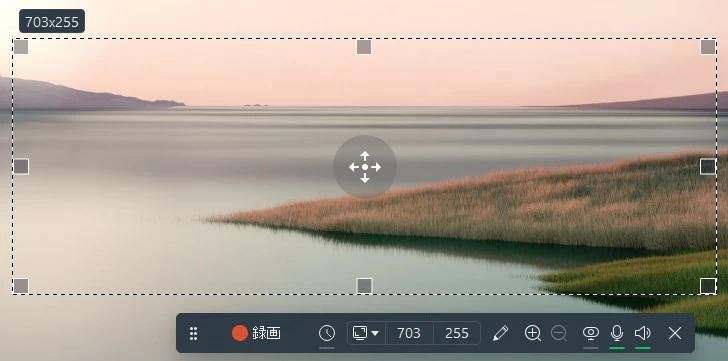
EaseUS RecExpertsはシンプル・スマートに画面録画できるソフトです。
録画したい範囲を指定して録画したり、ゲームプレイ中のハイライトを遅延せずに記録することができます。録画した動画を編集することもでき、4K UHD での録画も可能です。
暗号化されたネット配信ビデオも録画することができます。
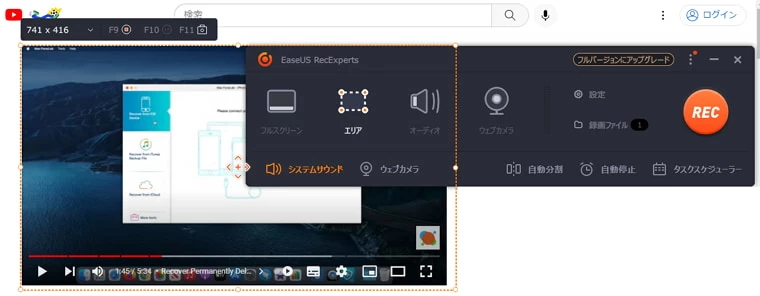
Xbox Game barはWindows10、11に組み込まれている標準ソフトウェアです。Windowsキー+Gを押してゲームバーを起動し録画開始アイコンをクリックすることで録画を開始できます。
ゲームのプレイ中の画面の録画をすることができたり、特定のウィンドウを録画することができます。ソフトをダウンロードしなくても使えるので初心者でも使いやすいです。
Xbox Game Barを使ってマイクラゲームを録画する方法は以下の通りです。
ステップ1. Xbox Game Barを起動します。WindowsキーとGキーを同時に押すことで、Xbox Game Barを起動できます。
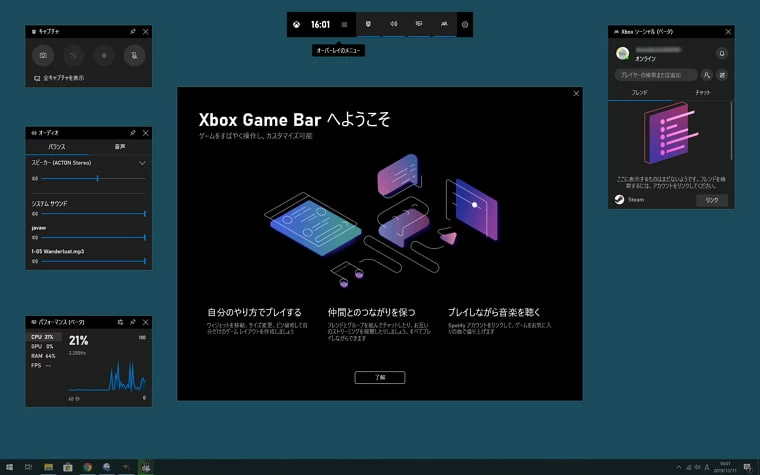
ステップ2. Xbox Game Barのメニューの中にある「キャプチャ」アイコンをクリックします。

録画を開始するには、表示されたツールバーの「録画」ボタンをクリックするか、Windowsキー + Alt + Rを同時に押します。
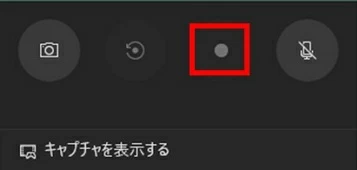
ステップ3. 録画を終了するには、「録画を停止」ボタンをクリックするか、Windowsキー + Alt + Rを再度押します。録画されたファイルは、ビデオフォルダー内の「キャプチャ」フォルダーに保存されます。
![]()
注意:Xbox Game Barを使用するには、Windows 10以上のバージョンである必要があります。また、PCのスペックによっては、録画中にパフォーマンスが低下する可能性があります。
OBSはライブ配信ソフトとしてよく使われています。画面録画もすることができます。
録画の方法は簡単で、OBSを開いたらソースの下の+をクリックしゲームキャプチャを選択します。「モード」を「特定のウィンドウ」に設定しPCゲームを選択します。OBS画質の設定や録画する範囲の指定をすることもできます。動画のフレームレートも設定できるのでなめらかな動画をとることもできます。
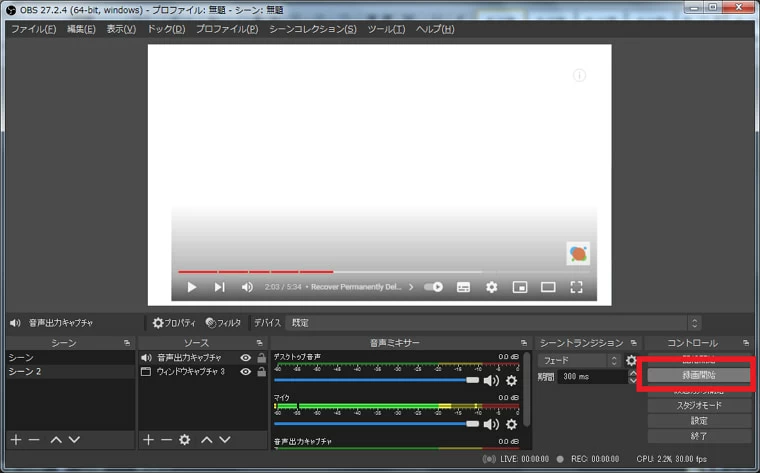
DU Recorderはスマホ画面全体をキャプチャできるツールです。画面を録画するだけでなくそのままYouTubeやTwitch配信することもできます。最大で60FPSで簡単操作のみで録画することができます。
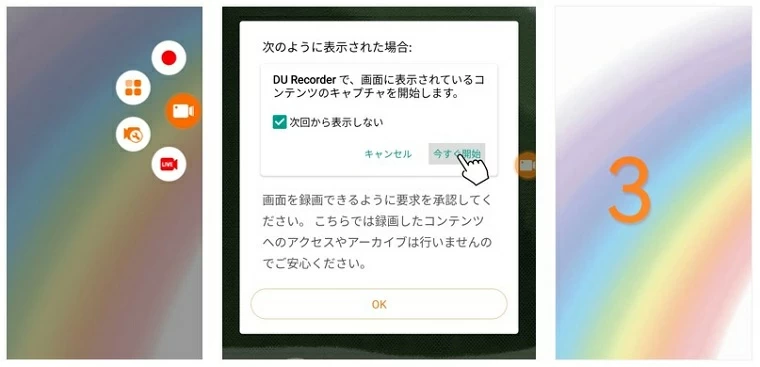
Mobizen スクリーンレコーダーは画面の録画、編集をすることができるアプリです。高画質で動画をとることができ、保存した動画をそのまま編集することができます。作った動画をクラウドやSNSへアップロードできます。
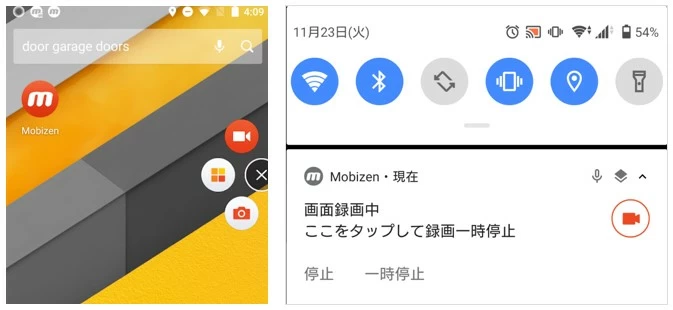
あわせて読みたい:スマホで画面録画・収録(動画キャプチャ)する方法10選
iPhoneには画面収録機能が搭載されています。
Step1. 「設定」アプリから「コントロールセンター」をタップし「コントロールを追加」を選択し「画面収録」を追加します。
Step2. 録画したい画面を表示した状態でコントロールセンターを開きます。画面収録Step3. アイコンをタップします。
カウントダウンが開始されますのでコントロールセンターを閉じ録画したい画面に戻ります。開始音がなったら録画が開始されます。
Step4. 左上の赤くなった時計をタップすると画面録画を停止することができます。
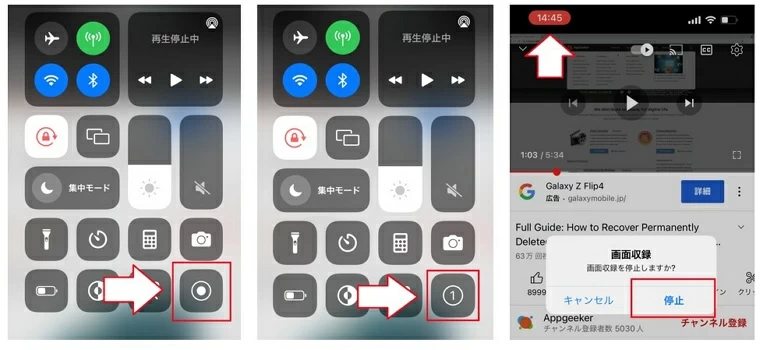
Androidには画面収録機能が搭載されています。
Step1. 画面上部から2回スワイプします。その後スクリーンレコードアイコンをタップします。
Step2. 録画対象を選択し「開始」をタップします。カウントダウンが開始されます。
Step3. 画面上部から下にスワイプしスクリーンレコーダーの通知をタップすると録画を停止することができます。
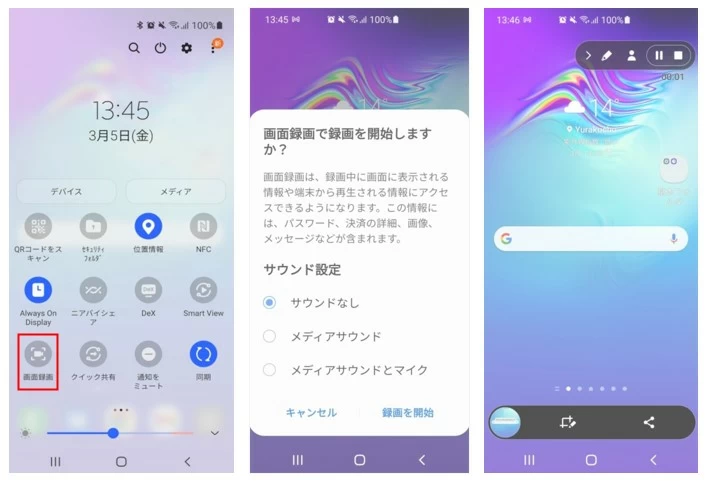
Q1. マイクラの録画を始める方法は何ですか?
答え:マイクラの録画を始めるには、まずマイクラゲームを起動し、ゲーム中で使用するマップを選択します。次に、任意の画面録画ソフトウェアを使用して、ゲームプレイ中の映像を録画します。人気の高いソフトウェアには、OBSやFraps、Bandicamなどがあります。
Q2. マイクラの録画でフレーム落ちが発生するのはなぜですか?
答え:フレーム落ちが発生する理由にはいくつかの可能性があります。一つは、ゲームと録画ソフトウェアの同時実行によるPCの負荷が高いためです。また、ゲーム内の設定を高くしている場合、PCのハードウェアが不十分である場合にもフレーム落ちが発生する可能性があります。この場合は、設定を下げるか、より高性能なハードウェアを使用することをお勧めします。
Q3. マイクラの録画をYouTubeにアップロードする場合、どのような形式で保存するのが最適ですか?
答え:YouTubeに動画をアップロードする場合、最適な形式はMP4です。MP4は、高画質で圧縮率が高く、YouTubeでの再生がスムーズに行われます。ただし、ファイルサイズが大きくなる場合があるため、必要に応じてビットレートなどの設定を調整してください。
今回はマイクラのプレイ動画を録画する方法を紹介しました。無料でも録画することはできますが、有料のソフトを使ったほうが制限なく使えるので長時間の録画をすることができます。マイクラは時間を忘れてプレイしがちなので無制限で録画できるソフトが使いやすいと言えるでしょう。